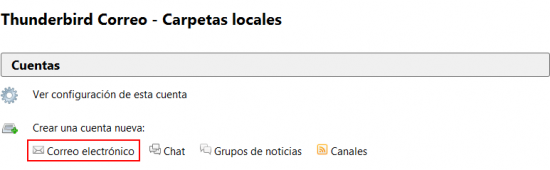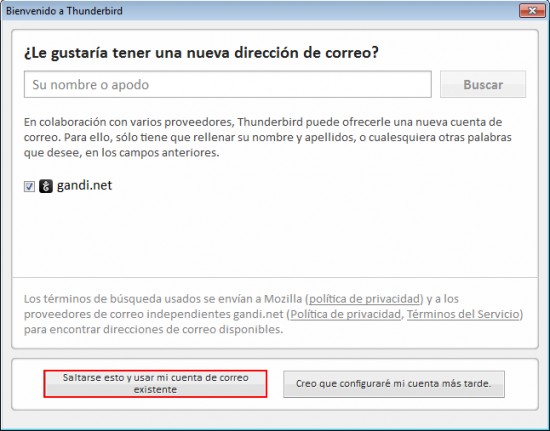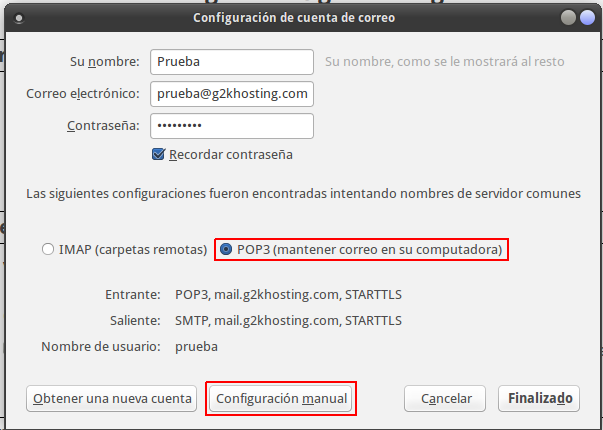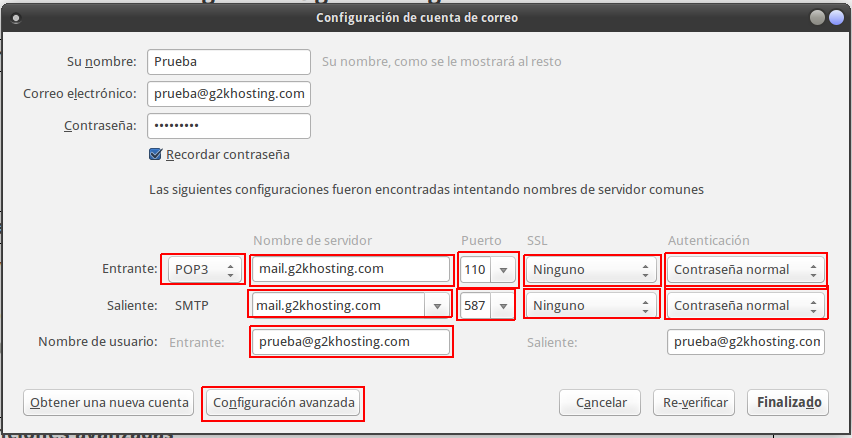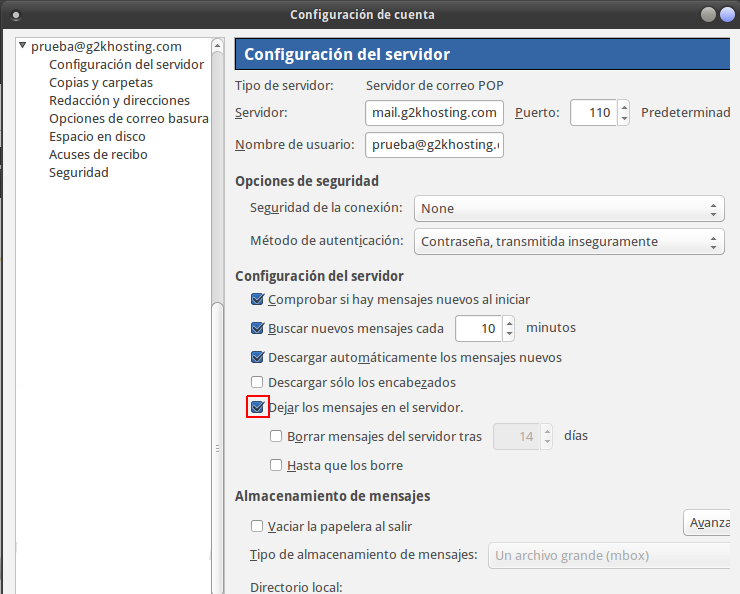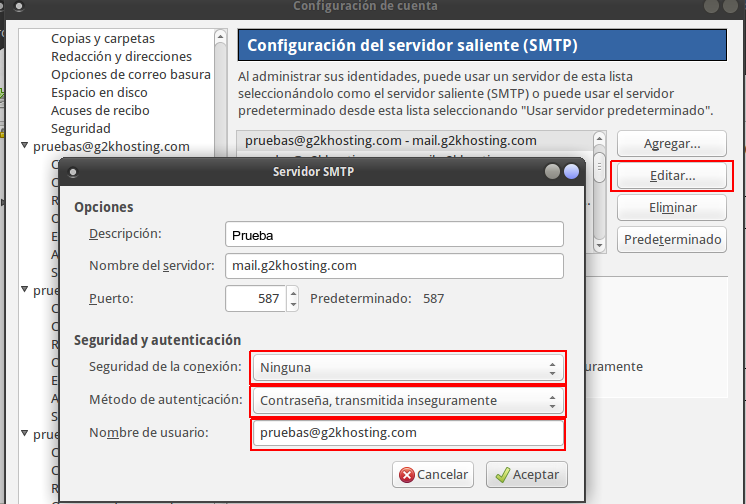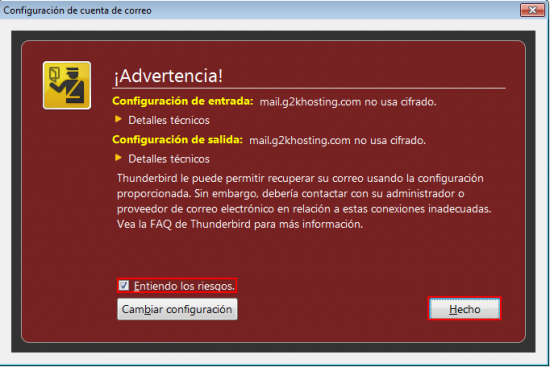Una vez abierto el programa de correo siga los siguientes pasos para la configuración de sus cuentas: ![]() Para configurar la cuenta en Thunderbird, en primer lugar haga clic en el botón «Correo electrónico» marcado en rojo.
Para configurar la cuenta en Thunderbird, en primer lugar haga clic en el botón «Correo electrónico» marcado en rojo.
![]() En la pantalla que aparece, en la parte inferior izquierda seleccione, «Saltarse esto y usar una cuenta de correo existente»
En la pantalla que aparece, en la parte inferior izquierda seleccione, «Saltarse esto y usar una cuenta de correo existente»
- Su nombre: Nombre con el cual se mostrará hacia los demás.
- Dirección de correo: Complete su dirección de correo electrónico ([email protected])
- Contraseña: Ingrese la contraseña de su cuenta de correo.
Al pulsar en «Continuar» intentará localizar automáticamente los servidores de entrada y salida, es aconsejable pulsar en ese momento en «Config. manual» (recuadrado en rojo en la imagen).
En la siguiente pantalla necesita realizar ciertos cambios:
- Cambiar el nombre de usuario ya que por defecto no incluye el dominio, en este caso [email protected]
- En el caso de que no vengan bien puestos los nombres de los servidores tiene que poner manualmente: mail.su-dominio.com (tanto para el de salida como el de entrada).
- Modificar el protocolo de entrada IMAP por POP3.
- Desactivar el certificado de seguridad tanto para la entrada como salida.
- Modifica la identificación de Entrante, de «Autodetectar» a «Contraseña normal»
Una vez realizado estos pasos pulse el botón «Hecho«: Al no tener configurado un certificado de seguridad en el dominio es posible que reciba una advertencia. En tal caso simplemente presione en la casilla «Entiendo los riesgos» y luego «Hecho«.
Con esto queda configurada la cuenta de correo en el Thunderbird.
Nota, en donde dice g2khosting , debe ser remplazado por su dominio.